بسم الله الرحمن الرحیم
آموزش ساخت تصاور متحرک با نرم افزار Easy GIF Animator Pro
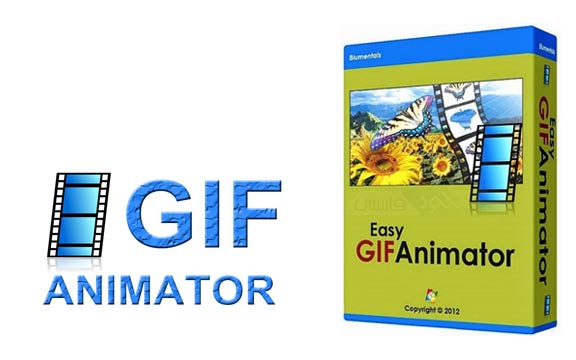
سلام وعرض ادب دوستان گرامی به سایت مبلغان سایبری چهارده خورشید خوش آمدید.
در این پست مقاله ای از طرف یکی از نویسندگان ارشد منتشر کردیم که می تونید به سادگی آب خوردن ساخت زیبا ترین تصاویر GIF یا همون تصاویر متحرک چند لایه رو یاد بگیرید.
تصاویر دارای فرمت های مختلفی مثل jpg-PNG-GiF و…..هستند.تنها از میان این تصاویر فقط فرمت Gif متحرک وچند لایه است.البته منظور ما تصاویری که با نرم افزا فلش با فرمت FWS طراحی می شوند نیست.Gif با نرم افزار های زیادی طراحی می شود یکی از این نرم افزار های کاربردی فتوشاپ است.که آموزش ساخت تصاویر GIF با فتوشاپ را قبلاً آموزش دادیم.
کاربران گرامی ابتدا نرم افزار Easy GIF Animator Pro را از لینک زیر دانلود نمایید:
بنا به درخواست کاربران گرامی:
آموزش نرم افزار Easy GIF Animator Pro در دو نسخه : MP4 و PDF آماده شده که هر دو مورد در یک فایل قابل دانلود می باشد.
در این فایل:
- آموزش نصب نرم افزار. MP4
- آموزش کرک نرم افزار. MP4
- آموزش ورود تصاویر به محیط نرم افزار. MP4
- معرفی ابزار های موجود در نرم افزار. MP4
- آشنایی با محیط نرم افزار. PDF
- آشنایی با افکت گذاری وکار با جلوه ها روی تصاویر. MP4
- آموزش کار با متن در محیط نرم افزار.MP4
- آموزش ذخیره سازی فایل با فرمت های : JPG-PNG-GIF
- آموزش PDF به صورت کاملاً تصویری می باشد.
- آموزش MP4 در فایل دانلود شده می باشد.
- توجه فایل MP4 با کیفیت HD نمی باشد.
- و…
⇐ مشخصات:
| حجم فایل: | ۳۴٫۳MB |
| پسورد: | ندارد |
| نوع فایل: | ZIP-PDF-MP4 |
| دانلود: | لینک مستقیم |
| زمان ویدئو: | ۰۰:۱۴:۵۲ |
| قیمت دانلود : ۴۹۰۰ تومان | فرمت: PDF / MP4 |
| [zarinpalpaiddownloads id=”22″] قیمت فایل: | |
| پس ازپرداخت به صفحه دانلود هدایت می شوید!! لطفاً ایمیل خود را به صورت صحیح وارد نمایید !! | |
| درصورتی که لینک دانلود پس از ۳۰ دقیقه به ایمیل شما ارسال نگردید.لطفاً در قسمت نظرات مطرح نمایید.در این صورت فایل به ایمیل شما ارسال می شود. | |
| پیشنهاد ویژه: در صورتی که دنبال یه آموزش کامل در زمینه تصویر سازی متحرک هستید ، ما آموزش زیر را به شما پیشنهاد خواهیم داد. |
تعجیل در ظهور حضرت ولی عصر عج صلوات
امید وارم که از این آموزش لذت ببرید.موفق وپیروز باشید.التماس دعا.
هر سؤالی داشتید در قسمت نظرا مطرح بفرمایید حتماً پاسخ داده خواهد شد.
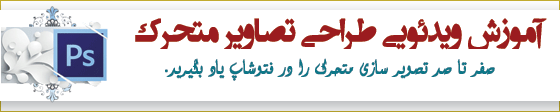
















بسیار عالی بود
سلام فرزاد جان تشکر موفق باشید
سلام
سوالی دارم
من وقتی تصویر مورد نظر رو درست کردم و مراحلی که گفتید انجام دادم فایل در وصفحه مرورگر باز شد…
راهی نداره که بصورت معمولی باز بشه؟
چطورمیتونم ذخیره اش کنم؟؟؟؟
خواهش میکنم راهنماییم کنید…خیلی واجبه و سریعتر بهش نیاز دارم…
برای کار آموزش دارم درست میکنم…
کمکم کنید انشاءالله از ثوابش شماهم بهره مند بشید…
متشکرم…
سلام صاحبدل:
1-خوب تصویر گیف در ویندوز سون تو مرورگر اکسپلورر اجرا میشه بر خلاف ویندوز ایکس پی.از لینک زیر یه نرم افزار هست دانلود کنید وروی ویندوزتون نصب کنید تا تصاویرمتحرک در ویندوز اجرا بشه.
ادرس:http://www.iranjoman.com/showthread.php?t=63447
2-ذخیره سازی هم که گفتم چجوره با فرمت Gif ذخیره کنید.ولی هواستون باشه در ویندوز سون تو مرورگر اجرا میشه نه تو محیط ویندوز.
سؤالی بود در خدمتیم.
سلام برشما
فرمودید نرم افزار را کراک کنیم …اما نفرمودید چطوری؟….
سلام ایرانی:خوب فایل Patch تو پوشه نرم افزار هست باز کنید وروی فایل Patch کلیک کنید تا نرم افزار اجرا شود ودر نهایت روی گزینه ی Patch کلیک کنید .همین.موفق باشید.
ممنون از راهنماییتون…
ولی همینکاری که میگید انجام دادم اما ارور میده! ❓
سلام ایرانی:این نرم افزار اگه کراک هم نباشه باز اجرا میشه.بله ممکنه این مشکل به وجود بیادوکراک نرم افزار درست اجرا نشه.ولی با این وجود باز نرم افزار درست اجرا میشه.نرم افزار خودم هم کراکش اجرا نشد ولی با این نرم افزار کار می کنم.اگه هم محدود بود یعنی بدون کراک یک یا دو هفته کار کرد می تونید حذفش کنید ودوباره نصب کنید.به هر حال ممکنه این اتفاق بیفته.سؤالی بود در خدمت هستیم.
سلام
ممنون از آموزشتون، من یه سوال دارم، بنده وقتی همه چی رو تنظیم می کنم و قبل از ذخیره کردن اون تصویر، کیفیت بسیار خوب است، اما وقتی ذخیره می کنم و با مرورگری آن را پخش می کنم، کیفیت آن مانند داخل نرم افزار نیست، یعنی به شدت با کیفیت پایینتری ذخیره شده است. خواهشمند هستم که راهنمایی بفرمایید…
سلام پویا جان لطفاً توجه فرمایید در طراحی گرافیک وساخت تصاویر Gif متحرک نباید سایز تصویر بزرگ باشه.از تصاویر با حجم زیاد استفاده نکنید.تصاویر کوچیک خیلی عالی هستند وکیفیت را پایین نمی اورند.تصاویر با حجم زیاد اصلاً برای طراحی متحرک مناسب نیستند.این چیزی بود که من تشخیص دادم.موفق باشید.
سلام حضور شما
وقت بخیر بسیار تشکر میکنم .خیلی حوصله بخرج دادید . خسته نباشید
اما من مشکلی دارم برای کم کردن تصویر متحرک ساخته شده .تصویر ی که ساخته میشه حجمش بسیار بالاست . در صورت امکان برای کم کردن حجم تصویر بدون اینکه تصویر متحرک بودنشو از دست بده توضیح مختصری بدهید ممنون از زحمات شما . موفق باشید
سلام جانم:بله متأسفانه حجم تصاویر زیاد هست.دوتاراه وجود دارد برا کم کردن حجم تصاویر استفاده از نرم افزار فتوشاپ.قبل از این که تصاویر به Easy GIF Animator Pro بدید با فتوشاپ حجمشون کم کنیدویا نرم افزار های دیگه.واین که از نرم افزار های کم کردن حجم تصاویر متحرک استفاده نمایید.تو گوگل سرچ کنید پیدا میشه.موفق باشید.سؤالی بود در خدمت هستیم.
برای من سبو نمیشه نمیدونم چرا مشکلش چی میتونه باشه
سلام بر شما…مشکل خاصی نیست…وقتی می خواهید save کنید..چه خطایی اعلام میکنه؟؟؟؟
سلام دوست عزیز ممنون بابت مطالب خوبی که میزارید اما اررور میده نمیشه کسی انجام داده؟
سلام جانم …سعی کنید جدید ترین نسخه از نرم افزار را نصب نمایید..خودم تصاویر متحرک را با همین نرم افزار می سازم..
سلام خسته نباشید
من افکتی میخوام که یه عکس روی یه عکس دیگه ظاهر بشه مثل اولین افکت برنامه EximiousSoft GIF Creator ولی مشکلم اینه که نمیتونم این افکت رو روی دو عکس انجام بدم یعنی عکس اول باشه بعد کم کم تبدیل بشه به عکس بعدی
– افکت به این صورته که تصویر از هیچی (پس زمینه خالی) ظاهر میشه. لطفا آموزش بدید
سلام متوجه شدم…نگاه کنیدیه کپی از تصویر اول بگیرید وبعد اون با اصل تصویر پشت سر هم قرار بدید .وبه با تصویر دوم که سه تصویر میشن یعنی دوتصویر کپی وتصویر سوم…خوب حالا به تصویر دوم وسوم افکت بدیدوکاری به تصویر اول نداشته باشید…متوجه شدید.
بابا این به شکل فرمت jpg سیو میشه که.فقط هم یک عکس اجرا میشه.
سلام باباجان…خوب فرمت را در هنگام سیو از jpg به gif تغییر بده .
سلام.
وقت بخیر
لطفا شماره تماس خود را برای بنده ایمیل کنید.
در رابطه با ساختن تصاویر gif چند سفارش داشتم که اگر محبت کنید قبول زحمت نمایید ممنون میشم.
سلام …ارسال شد موفق باشید.
باشه ددم جان
موفق باشید…
سلام و سپاس از توضیح خوب شما
بک نکته در تکمیل آن …
اگر فایل patch در فولدر Crack را copy کنیم و آن را در محل نصب برنامه (یعنی: C:\Program Files\Easy GIF Animator)
paste کنیم و یک بار آن را وقتی در محل نصب برنامه قرار گرفت اجرا کنیم، در این صورت دیگر هر بار لازم نیست روی کلمه BUY کلیک کنیم و موقع باز شدن برنامه دیگر هر بار سایت برنامه باز نمی شود.
توجه کنیم که موقع کپی کردن فایل patch در محل نصب برنامه باید آن را به جای فایلی که با همین نام آنجا هست replace کنیم.
سلام ودرود بر شما (مرحبا بناصرنا)احسنت عالی توضیح دادید.مطلب شماراهمراه با متن قرار دادیم.موفق وپیروز باشید.
با سلام ،خیلی عالیه ،اگر اجازه بدهید میخواهم در سایت آموزشی خود انتشار بدهم.
اجرکم عندا…
سلام وعرض ادب…این مطلب کاملاً تولیدی از سوی مبلغان سایبری می باشد در صورت انتشار باید از همین تصاویر ومنبع پایگاه مبلغان سایبری استفاده شود.موفق وپیروز باشید.
خیلی عالی بود ممنونم ازتون .
مفید واقع شد
سلام وعرض ادب….تشکر نظر لطف شماست یاحق///